Annuncio pubblicitario
Quando hai ricevuto l'aggiornamento a Windows 10, Microsoft ti fornirà automaticamente un sistema operativo a 32 bit simile. Ma se desideri eseguire l'aggiornamento alla versione a 64 bit di Windows 10, puoi - purché il tuo hardware lo supporti.
Perché aggiornare? La versione a 64 bit consente di utilizzare oltre 3,75 GB di RAM, offrendo un'esperienza Windows 10 più veloce. Inoltre, Windows 10 a 64 bit richiede il supporto NX come standard, offrendo al tuo processore un ulteriore livello di protezione da attenzione malevola. Per ulteriori informazioni, consultare la sezione Specifiche hardware di seguito.
L'aggiornamento a Windows 10 a 64 bit può essere un processo rapido, a seconda delle impostazioni di sistema e dell'hardware di sistema esistenti, e sono qui per guidarti dall'uno all'altro.
64 bit compatibile
Prima di iniziare l'upgrade, devi confermare se il tuo l'architettura di sistema è a 64 bit Che cos'è il calcolo a 64 bit?La confezione di un computer o hardware è affollata di termini e badge tecnici. Uno dei più importanti è a 64 bit. Leggi di più
capace. Vai a Impostazioni> Sistema> Aggiornamento e sicurezza> Attivazione. Questa schermata contiene il tuo Tipo di sistema. Se viene visualizzato il messaggio "Sistema operativo a 32 bit, processore basato su x64", sarai in grado di completare l'aggiornamento. Se si dice "Sistema operativo a 32 bit, processore basato su x86" come nell'immagine seguente, si ha una CPU a 32 bit che significa che non sarà possibile eseguire l'aggiornamento.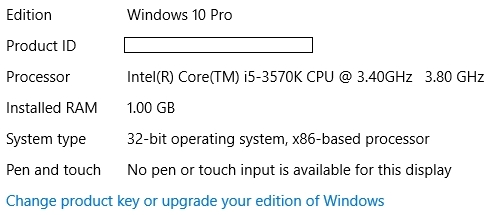
Compatibilità hardware
Successivamente, lo faremo controlla l'hardware del tuo sistema In che modo le prestazioni di Windows sono influenzate da hardware e softwareIn teoria, il software a 32 bit potrebbe superare la sua controparte a 64 bit, a seconda della configurazione dell'hardware. Sembra complicato? Siamo qui per dare un senso e aiutarti a ottenere le migliori prestazioni dal tuo sistema. Leggi di più per compatibilità. Alcuni dei precedenti processori a 64 bit non hanno il necessario funzionalità per eseguire Windows 10 Il tuo computer è compatibile con Windows 10 e puoi effettuare l'aggiornamento?Windows 10 sta arrivando, probabilmente non appena luglio. Sei ansioso di aggiornare e il tuo sistema sarà idoneo? In breve, se il tuo computer esegue Windows 8, dovrebbe anche eseguire Windows 10. Ma... Leggi di più in modalità 64 bit, anche se sono processori compatibili a 64 bit. Scarica e installa l'applicazione di informazioni di sistema CPU-Z. Esegui l'applicazione una volta installata.

Windows 10 richiede specificamente PAE Sblocca fino a 64 GB di RAM su Windows a 32 bit con patch PAEStai ancora utilizzando un computer Windows a 32 bit e frustrato dal limite di 4 GB di RAM? Una modifica della riga di comando relativamente semplice consente di patchare il sistema e sfruttare fino a 64 GB di RAM. Leggi di più , SSE2 e NX. Ho evidenziato le rispettive voci nell'immagine sopra, ma ecco perché sono necessarie:
- Estensione dell'indirizzo fisico (PAE) offre ai processori a 32 bit la possibilità di utilizzare più di 4 GB di memoria fisica su versioni compatibili di Windows ed è un prerequisito per NX. PAE sarà rappresentato da "EM64T" o "AMD64" nelle istruzioni di sistema.
- NX aiuta il tuo processore a proteggersi da software dannoso, aggiungendo una sicurezza più rigorosa per i processori a 64 bit. Il supporto NX sarà indicato da "VT-x" o "VT-d".
- SSE2 è un'istruzione standard impostata sui processori, sempre più utilizzata da applicazioni e driver di terze parti. Sembra come se fosse supportato.
Attivazione di NX
Se non individuate immediatamente gli indicatori NX "VT-x" o "VT-d", non fatevi prendere dal panico. Alcuni processori meno recenti richiedono di abilitare manualmente NX nel BIOS del sistema. Accesso al BIOS Come accedere al BIOS su Windows 10 (e versioni precedenti)Per accedere al BIOS, di solito si preme un tasto specifico al momento giusto. Ecco come accedere al BIOS su Windows 10. Leggi di più varia in base al produttore, ma normalmente durante la procedura di avvio viene visualizzato il tasto corretto da premere.
Una volta entrato, vai su Sicurezza scheda, o altrimenti iniziare la ricerca di Impostazioni NX (o su alcuni sistemi Impostazioni XD). Una volta trovato, attiva / disattiva l'impostazione Sopra, poi Salva ed esci.
Se non ci sono impostazioni da modificare, sono disponibili due opzioni: contattare il produttore del sistema per chiedere se è disponibile un aggiornamento BIOS rilevante o iniziare la ricerca di un sistema con le compatibilità corrette.
Nuovi driver a 64 bit
Prima di eseguire l'aggiornamento, è inoltre necessario verificare due volte se l'hardware del sistema è compatibile a 64 bit. Le versioni a 64 bit di Windows richiedono driver a 64 bit e, a seguito dell'aggiornamento, alcuni dei tuoi vecchi I driver a 32 bit non funzioneranno Come trovare e sostituire i driver di Windows obsoletiI tuoi driver potrebbero essere obsoleti e necessitano di un aggiornamento, ma come fai a saperlo? Ecco cosa devi sapere e come procedere. Leggi di più . La maggior parte dell'hardware moderno supporterà immediatamente un driver a 64 bit, ma se si esegue qualcosa di vecchio, si potrebbe avere difficoltà per il supporto.
Puoi verificare la compatibilità visitando il sito Web del produttore dell'hardware. C'è non è necessario scaricare i driver Riprendi il controllo degli aggiornamenti dei driver in Windows 10Un cattivo driver di Windows può rovinare la giornata. In Windows 10, Windows Update aggiorna automaticamente i driver hardware. Se subisci le conseguenze, ti mostriamo come ripristinare il tuo driver e bloccare il futuro ... Leggi di più come Windows 10 e Windows Update dovrebbero prenditi cura di tutto per te, ma almeno sarai consapevole di un problema prima di eseguire l'upgrade.
Sei autorizzato all'installazione
Quasi. Non esiste un percorso diretto per un aggiornamento da Windows 10 da 32 bit a 64 bit. Questo significa che lo sarai eseguendo un'installazione pulita Microsoft colpisce ancora - Come NON eseguire l'aggiornamento a Windows 10Windows 10 è ora un aggiornamento consigliato su computer Windows 7 e 8.1. Se non sei ancora pronto per l'aggiornamento, è tempo di ricontrollare le impostazioni di Windows Update. Ti mostriamo come. Leggi di più , il che a sua volta significa che dovrai farlo eseguire il backup dei file importanti Come creare un'immagine ISO del tuo sistema WindowsDevi eseguire il backup e il ripristino di Windows senza strumenti di backup? È tempo di imparare a creare un'immagine ISO del tuo PC Windows. Leggi di più , musica, foto, lavoro: tutto ciò che ti farebbe pronunciare mille maledizioni se dovessi perderlo. Questo processo cancellerà i programmi e i file installati.
Per iniziare il processo di aggiornamento Come eseguire l'aggiornamento a Windows 10 e portare con te impostazioni e appWindows 10 sta arrivando e hai una scelta da fare. O aggiorni l'installazione di Windows esistente o puoi installare Windows 10 da zero. Ti mostriamo come migrare a Windows 10 ... Leggi di più , assicurati innanzitutto che la tua licenza di Windows 10 esistente sia attivata. Vai a Impostazioni> Sistema> Aggiornamento e sicurezza> Attivazione e ricontrolla. Quando hai aggiornato o installato Windows 10, Microsoft ha inciso il codice del prodotto nell'hardware del sistema. Ciò significa che dopo l'installazione pulita, Windows 10 dovrebbe attivarsi da solo. In caso di difficoltà, consultare la nostra Domande frequenti sull'attivazione di Windows 10 Domande frequenti su attivazione e licenza di Windows 10Una delle grandi confusioni che circondano Windows 10 riguarda le licenze e l'attivazione. Questa FAQ farà luce, spiegherà cosa è cambiato con Windows 10 versione 1511 (Fall Update) e tradurrà i codici di errore relativi all'attivazione. Leggi di più .
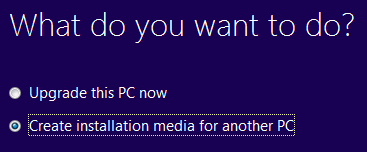
Ora, vai al sito Web di Microsoft e scarica il loro Strumento di creazione multimediale di Windows 10. Installa e apri l'applicazione. Selezionare Creare supporti di installazione per un altro PC. Seleziona il tuo corrispondente linguaggio. Garantire il Edizione corrisponde al tuo e sotto Architettura Selezionare Entrambi (selezioniamo "Entrambi" nel caso in cui sia necessario reinstallare Windows 10 a 32 bit). Infine, seleziona la forma di supporto su cui desideri installare l'installazione.
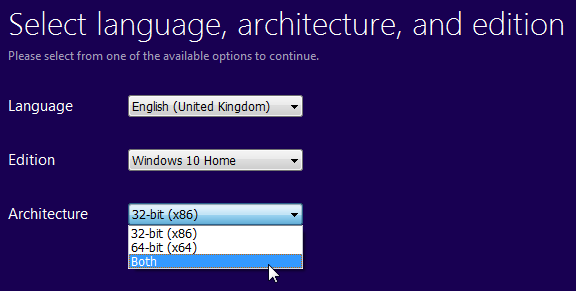
Ora è il momento di riavviare il sistema e installare Windows 10 a 64 bit dal supporto appena creato. Segui le istruzioni, seleziona le impostazioni della tastiera e della lingua, quindi scegli Installazione personalizzata per sovrascrivere l'installazione esistente a 32 bit.
Quando viene richiesto un codice Product Key, salta il processo e continua. Come accennato, Windows 10 si prenderà cura della chiave del prodotto dopo il riavvio nel sistema operativo.
Congratulazioni, hai appena eseguito l'aggiornamento a Windows 10 a 64 bit!
Cose da ricordare
Questo è un processo relativamente indolore purché controlli le impostazioni del tuo sistema prima di salire a bordo del treno di aggiornamento. Accertati di:
- Verifica che la tua licenza sia attivata,
- eseguire il backup dei file in una posizione sicura, ad es. non sull'unità che eseguirai l'aggiornamento e
- ricontrolla la compatibilità hardware del tuo sistema.
Fallo e il tuo aggiornamento dovrebbe andare assolutamente bene!
Hai aggiornato l'installazione di Windows 10? Hai dei suggerimenti per l'aggiornamento per i nostri lettori? Facci sapere di seguito!
Gavin è Senior Writer per MUO. È anche redattore e SEO Manager del sito gemello focalizzato sulla crittografia di MakeUseOf, Blocks Decoded. Ha una BA (Hons) Contemporary Writing with Digital Art Practices saccheggiata dalle colline del Devon, oltre a oltre un decennio di esperienza professionale nella scrittura. Gli piace abbondanti quantità di tè.


